14.8.1. Daily Cash & Bank
Fitur ini digunakan untuk me-review dan menyimpulkan incoming dan outgoing kas dan bank harian. Finance HO men-downloadfile report berupa pdf dan dapat mencetak report kas dan bank harian.
14.8.1.1. Menu Awal Daily cash & Bank
Tampilan Gambar – Daily Cash & Bank bisa diakses mekemudiani Finance -> Finance Report -> Daily Cash & Bank.
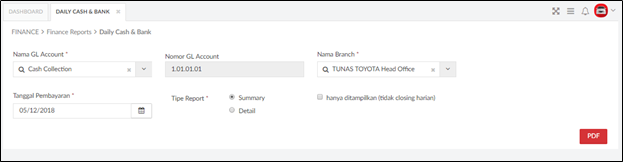
Berikut penjelasan lebih lanjut mengenai fungsi dari tombol yang ada pada Tampilan Daily Cash & Bank:

Tombol PDF, digunakan untuk mengunduh data dalam bentuk file pdf.

Field Nama Branch, digunakan untuk memilih nama Branch Cabang atau HO.
14.8.1.2. Download PDF
Berikut langkah-langkah untuk menampilkan Report Daily Cash & Bank :
- Nama GL Account untuk memilih GL Account yang akan dipilih.
- Nomer GL Account, pada kolom ini nomer GL Account akan muncul otomatis sesuai dengan nama GL Account yang dipilih.
- Nama Branch akan di-Enable jika menggunakan user HO
- Tanggal Pembayaran
- Tipe Report, tersedia Summary dan Detail.
- Check Box Hanya Tampilkan ( Tidak Closing Harian), Jika Check Box di-Klik maka user hanya melakukan download report, namun jika user tidak men-Klik Check Box tersebut pada tanggal tersebut akan ter-Closing.

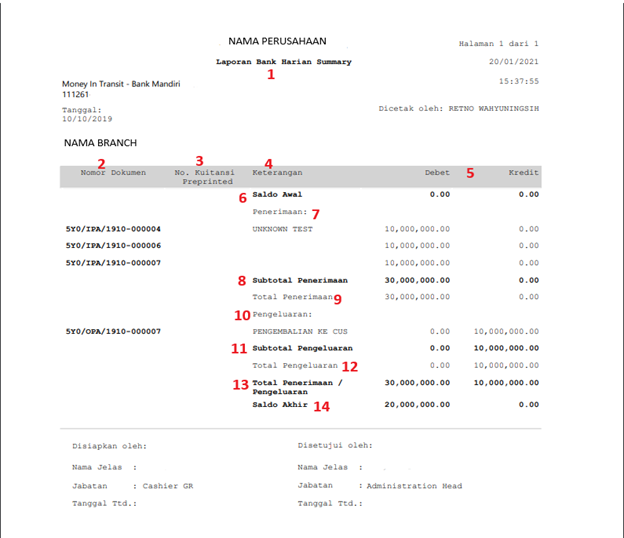
Keterangan:
- Jika GL Accountnya adalah Cash, maka headernya adalah Laporan Kas Harian. Jika GL Accountnya adalah MIT, maka headernya adalah Laporan Bank Harian.
- Nomor Incoming Payment/Outgoing Payment.
- Nomor Kuitansi Preprinted, hanya untuk incoming payment (penerimaan). Jika incoming paymentnya berdasarkan kuitansi penagihan, juga ada nomor kuitansi preprintednya.
- Jika incoming payment, maka – Keterangan pada Kuitansi, dan – setiap biaya lain-lain bertipe Kredit. Jika outgoing payment, maka – Keterangan pada outgoing payment – setiap biaya lain-lain bertipe Debet. Jika ada lebih dari satu item, maka akan menampilkan baris Subtotal.
- Nominal incoming payment (penerimaan) diposisikan pada kolom debet, sedangkan nominal outgoing payment (pengeluaran) diposisikan pada kolom kredit.
- Saldo Awal untuk GL Account. Nilai ini ditampilkan pada posisi kolom Debet. Baris ini sekemudian ditampilkan pada tiap halaman yang nominalnya diambil dari saldo akhir hari sebelumnya.
- Label teks “Penerimaan:”
- Baris Subtotal Penerimaan hanya ditampilkan untuk Laporan GL Account MIT. Baris ini ditampilkan untuk setiap pengelompokan penerimaan per pelanggan. Nilai Subtotal Penerimaan dihitung dari total penerimaan untuk pelanggan yang sama (meskipun sebagian baris penerimaan ditampilkan pada halaman sebelumnya).
- Nilai total penerimaan keseluruhan transaksi penerimaan.
- Label teks “Pengeluaran:”
- Subtotal Pengeluaran, Jumlah dari seluruh pengeluaran-pengeluaran di tanggal tersebut.
- Nilai total pengeluaran dari seluruh transaksi pengeluaran.
- Nilai total penerimaan/pengeluaran. Posisi nilai ini ditampilkan berdasarkan nilai Debet atau Kredit.
- Saldo Akhir = Saldo Awal + Total Penerimaan – Total Pengeluaran. Nilai ini ditampilkan pada posisi kolom Debet.
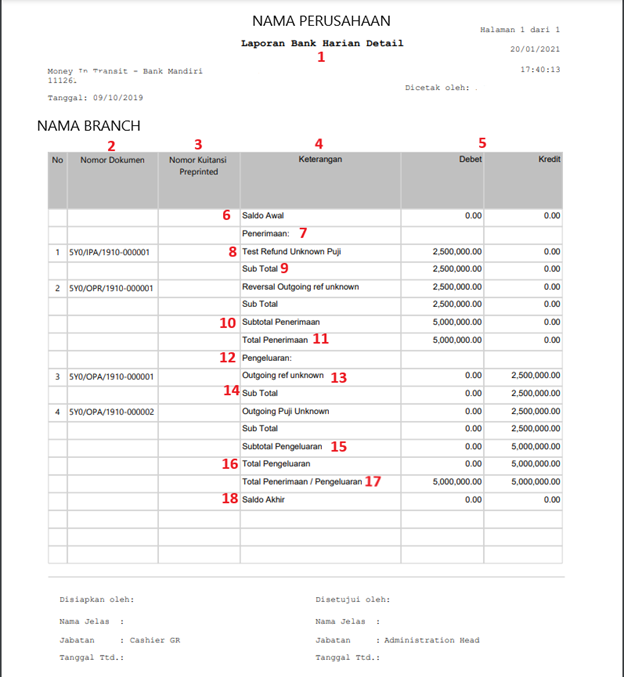
- Jika GL Accountnya adalah Cash, maka headernya adalah Laporan Kas Harian. Jika GL Accountnya adalah MIT, maka headernya adalah Laporan Bank Harian.
- Nomor Incoming Payment/Outgoing Payment.
- Nomor Kuitansi Preprinted, hanya untuk incoming payment (penerimaan). Jika incoming paymentnya berdasarkan kuitansi penagihan, juga ada nomor kuitansi preprintednya.
- Jika incoming payment, maka – Keterangan pada Kuitansi, dan – setiap biaya lain-lain bertipe Kredit. Jika outgoing payment, maka – Keterangan pada outgoing payment – setiap biaya lain-lain bertipe Debet. Jika ada lebih dari satu item, maka akan menampilkan baris Subtotal.
- Nominal incoming payment (penerimaan) diposisikan pada kolom debet, sedangkan nominal outgoing payment (pengeluaran) diposisikan pada kolom kredit.
- Baris Pindahan yang dihitung berdasarkan akumulasi nilai hingga halaman sebelumnya (termasuk Saldo Awal). Nilai ini berupa selisih akumulasi Debet & Kredit yang sekemudian bernilai positif. Nilai ini ditampilkan pada posisi paling kanan (kolom Kredit).
- Saldo Awal untuk GL Account. Nilai ini ditampilkan pada posisi kolom Debet. Baris ini sekemudian ditampilkan pada tiap halaman.
- Label teks “Penerimaan:”
- Baris Subtotal Penerimaan hanya ditampilkan untuk Laporan GL Account MIT. Baris ini ditampilkan untuk setiap pengelompokan penerimaan per pelanggan. Nilai Subtotal Penerimaan dihitung dari total penerimaan untuk pelanggan yang sama (meskipun sebagian baris penerimaan ditampilkan pada halaman sebelumnya).
- Nilai total penerimaan.
- Label teks “Pengeluaran:”
- Baris Subtotal Pengeluaran hanya ditampilkan untuk Laporan GL Account MIT. Baris ini ditampilkan untuk setiap pengelompokan pengeluaran per pelanggan/vendor. Nilai Subtotal Pengeluaran dihitung dari total pengeluaran untuk pelanggan/vendor yang sama (meskipun sebagian baris pengeluaran ditampilkan pada halaman sebelumnya).
- Nilai total pengeluaran.
- Nilai total penerimaan/pengeluaran. Posisi nilai ini ditampilkan berdasarkan nilai Debet atau Kredit.
- Saldo Akhir = Saldo Awal + Total Penerimaan – Total Pengeluaran. Nilai ini ditampilkan pada posisi kolom Debet.
- Baris Dipindahkan yang dihitung berdasarkan akumulasi nilai hingga halaman tersebut (termasuk Saldo Awal). Nilai ini berupa selisih akumulasi Debet & Kredit yang sekemudian bernilai positif. Nilai ini ditampilkan pada posisi paling kanan (kolom Kredit). Baris ini tidak ditampilkan pada halaman terakhir.
14.8.1.3. Closing Daily Cash & Bank
Untuk melakukan closing pada GL cash ataupun bank bisa dilakukan dengan cara:
- Pilih GL Account yang akan di closing,
- Pilih tanggal pembayaran yang akan di closing,
- Tipe report bebas dipilih summary ataupun detail sesuai kebutuhan,
- Unchecklist kolom hanya ditampilkan (tidak closing harian)
- Klik PDF, maka GL akan di closing dan sekaligus report mendownload report
14.8.2. AR Aging
Fitur ini digunakan untuk me-review dan mengecek AR yang masih outstanding.
14.8.2.1. Menu Awal AR Aging
Tampilan Gambar – AR Aging ini bisa diakses mekemudiani Finance -> Finance Report -> AR Aging.


Tombol Excel, digunakan untuk mengunduh data dalam bentuk file excel berformat .xls klik pada file maka data akan tampil pada excel.
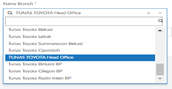
Field Nama Branch, digunakan untuk memilih nama Branch Cabang atau HO.
14.8.2.2. Download Excel
Berikut langkah-langkah untuk menampilkan Report AR Aging :
- Pilih Tanggal yang diinginkan
- Pilih tipe bisnis :
- Unit – New Unit
- Unit – Purna Jual
- Unit – Opd
- Unit – AR Others
- Service
- Parts
- Filter Hari dalam Setahun diisi default 360.
- Filter Batas Rentang Due Date diisi default 30, 60, 90, 120, 150.
- Filter Pelanggan PKS hanya akan di-enabled untuk pilihan Tipe Bisnis = Service | Parts
- Untuk Unit – AR Others, nominal billing mengacu pada Accrued Receivable (Refund Leasing).
- Nominal dihitung berdasarkan Nama Pelanggan, misal, Nominal Billing akan bernilai total Nominal Billing untuk semua billing outstanding (belum lunas) pelanggan tersebut, per tanggal yg diinput.
- Nilai Term of Payment (ToP, satuannya hari):
- Pelanggan non fleet (Unit): 0
- Pelanggan fleet (Unit): mengacu pada maintain ToP pada modul admin handling (Sales) per termin.
- Pelanggan non PKS (Service dan Parts): 0
- Pelanggan PKS (Service dan Parts): mengacu pada master PKS (After Sales).
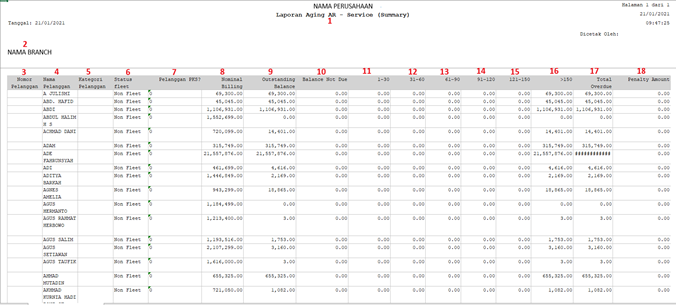
Keterangan :
- Nama Perusahaan dan header laporan AR Aging Summary
- Nama cabang
- Nomer Pelanggan
- Nama Pelanggan = Nama di Billing.
- Kategori Pelanggan.
- Status Fleet.
- Status Pelanggan PKS.
- Total nominal semua billing yang belum lunas.
- Total nominal sisa yang harus dibayar, untuk semua billing yang belum lunas.
- Total nominal sisa yang harus dibayar & belum jatuh tempo, untuk semua billing yang belum lunas.
- Total nominal sisa yang harus dibayar & sudah jatuh tempo hingga Rentang Due Date-1, per tanggal pencarian, untuk semua billing yang belum lunas.
- Total nominal sisa yang harus dibayar & sudah jatuh tempo antara Rentang Due Date-1 dan Rentang Due Date-2, per tanggal pencarian, untuk semua billing yang belum lunas.
- 11 Total nominal sisa yang harus dibayar & sudah jatuh tempo antara Rentang Due Date-2 dan Rentang Due Date-3, per tanggal pencarian, untuk semua billing yang belum lunas.
- Total nominal sisa yang harus dibayar & sudah jatuh tempo antara Rentang Due Date-3 dan Rentang Due Date-4, per tanggal pencarian, untuk semua billing yang belum lunas.
- Total nominal sisa yang harus dibayar & sudah jatuh tempo antara Rentang Due Date-4 dan Rentang Due Date-5, per tanggal pencarian, untuk semua billing yang belum lunas.
- Total nominal sisa yang harus dibayar & sudah jatuh tempo melebihi Rentang Due Date-5, per tanggal pencarian, untuk semua billing yang belum lunas.
- Total nominal sisa yang harus dibayar & sudah jatuh tempo, untuk semua billing yang belum lunas.
- Total nominal penalti untuk semua billing yang belum lunas. Nominal penalti = % Penalty / Hari dalam Setahun * Nominal yang telah jatuh tempo.
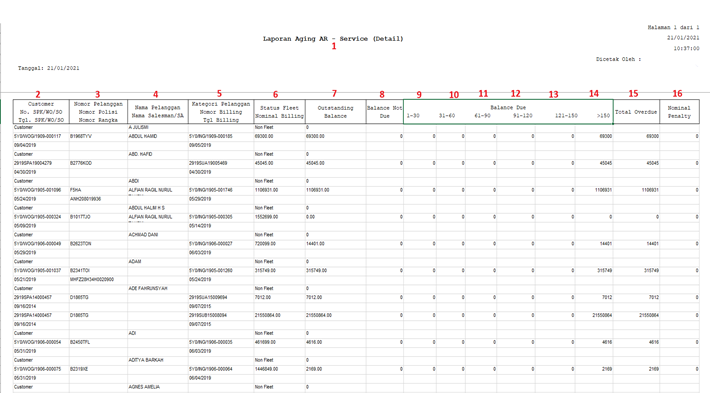
Keterangan:
- Header Laporan AR Aging Detail
- Kolom Berisi :
- Customer
- Nomer SPK (Unit)/WO (Service)/SO (Parts)
- Tanggal SPK (Unit)/WO (Service)/SO (Parts)
- Kolom Berisi:
- Nomer Pelanggan
- Nomer Polisi
- Nomer Rangka
- Kolom Berisi :
- Nama Pelanggan
- Nama Salesman/SA
- Kolom Berisi :
- Kategori Pelanggan
- Nomer Billing
- Tanggal Billing
- Kolom Berisi :
- Status Fleet
- Nominal Billing
- Nominal sisa yang harus dibayar, untuk billing yang belum lunas tersebut.
- Nominal sisa yang harus dibayar & belum jatuh tempo, untuk billing yang belum lunas tersebut.
- Nominal sisa yang harus dibayar & sudah jatuh tempo hingga Rentang Due Date-1, per tanggal pencarian, untuk billing yang belum lunas tersebut.
- Nominal sisa yang harus dibayar & sudah jatuh tempo antara Rentang Due Date-1 dan Rentang Due Date-2, per tanggal pencarian, untuk billing yang belum lunas tersebut.
- Nominal sisa yang harus dibayar & sudah jatuh tempo antara Rentang Due Date-2 dan Rentang Due Date-3, per tanggal pencarian, untuk billing yang belum lunas tersebut.
- Nominal sisa yang harus dibayar & sudah jatuh tempo antara Rentang Due Date-3 dan Rentang Due Date-4, per tanggal pencarian, untuk billing yang belum lunas tersebut.
- Nominal sisa yang harus dibayar & sudah jatuh tempo antara Rentang Due Date-4 dan Rentang Due Date-5, per tanggal pencarian, untuk billing yang belum lunas tersebut.
- Nominal sisa yang harus dibayar & sudah jatuh tempo melebihi Rentang Due Date-5, per tanggal pencarian, untuk billing yang belum lunas tersebut.
- Nominal sisa yang harus dibayar & sudah jatuh tempo, untuk billing yang belum lunas tersebut.
Nominal penalti untuk billing yang belum lunas tersebut. Nominal penalti = % Penalty / Hari dalam Setahun * Nominal yang telah jatuh tempo
14.8.3. Report Penerimaan
Fitur ini digunakan untuk untuk me-review dan mengecek transaksi penerimaan. Finance HO dapat men-download file report berupa excel dan pdf untuk dapat mencetak report penerimaan. Tampilan Gambar – Report Penerimaan ini bisa diakses mekemudiani Finance -> Finance Report -> Report Penerimaan.
14.8.3.1. Menu Awal Report Penerimaan
Tampilan Gambar – Report Penerimaan ini bisa diakses mekemudiani Finance -> Finance Report -> Report Penerimaan. Tampilan pada HO dapat memilih dapat mendownload PDF dan Excell. Untuk penjelasan lebih mendalam mengenai report ini dijelaskan di user manual Report.
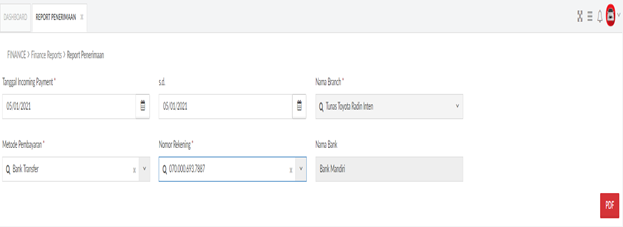

Tombol PDF, digunakan untuk mengunduh data dalam bentuk file PDF pada file maka data akan tampil pada PDF.
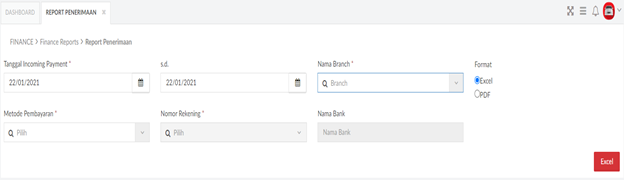
Gambar – Report Penerimaan (HO)
Tombol Excel, digunakan untuk mengunduh data dalam bentuk file excel berformat .xls klik pada file maka data akan tampil pada excel.
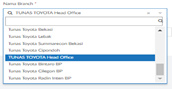
Field Nama Branch, digunakan untuk memilih nama Branch Cabang atau HO.
14.8.3.2. Download PDF/Download Excel
Berikut langkah-langkah untuk menampilkan Report Penerimaan :
- Pilih tanggal Incoming Payment.
- Pilih metode pembayaran :
a. Bank Transfer
b. Cash Collection
c. Cash Operation
d. Credit/Debit Card
e. Interbranch - Nomer Rekening akan di-Enable jika memilih Bank Transfer
- Nama Branch akan di-Enable jika menggunakan user HO
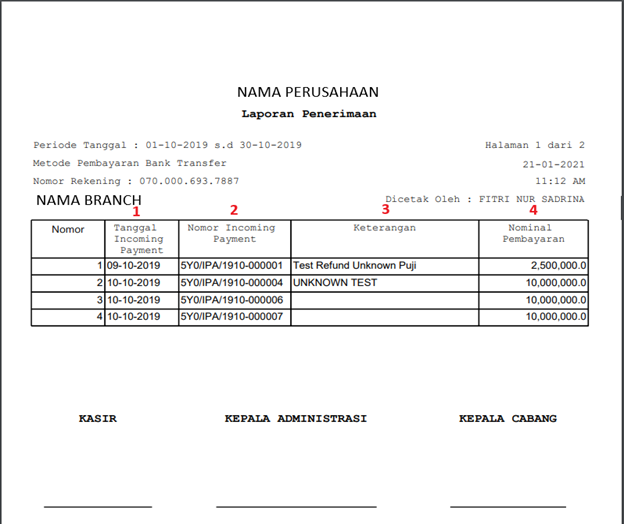
Keterangan :
- Tanggal Incoming Payment.
- Nomor Incoming Payment.
- Keterangan pada Kuitansi.
- Nominal Pembayaran.
14.8.4. Titipan
Fitur ini digunakan oleh user untuk me-review dan mengecek penerimaan customer guarantee dan unknown.
14.8.4.1. Menu Awal Report Titipan
Tampilan Gambar – Titipan ini bisa diakses mekemudiani Finance -> Finance Report -> Titipan.


Tombol Excel, digunakan untuk mengunduh data dalam bentuk file excel berformat .xls klik pada file maka data akan tampil pada excel.
14.8.4.2. Download Excel
Berikut langkah-langkah untuk menampilkan Report Titipan :
- Pilih tanggal transaksi
- Pilih tipe titipan :
A. Unit Customer Guarantee
B. Service Customer Guarantee
C. Parts Customer Guarantee
D. Unknown - Nama Pelanggan
- Nama Branch akan ter-Enable jika menggunakan user HO
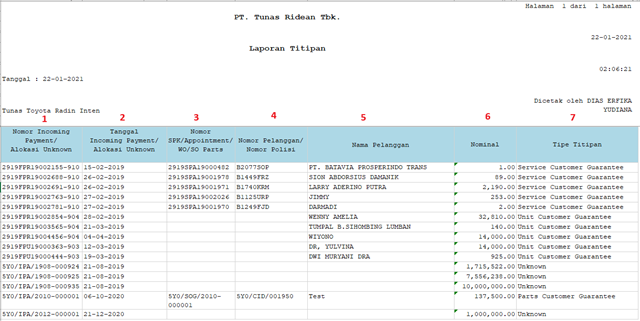
Keterangan :
- Nomer Incoming Payment/Alokasi Unknown.
- Tanggal Incoming Payment/Alokasi Unknown.
- Nomer SPK/Appointment/WO/SO Parts.
- Nomer Pelanggan/Nomer Polisi.
- Nama Pelanggan.
- Nominal Transaksi.
- Tipe Titipan
14.8.5. Incoming untuk Escrow Account
Fitur ini digunakan oleh user untuk mengirim informasi tentang utilisasi virtual account ke bank. User dapat men-download file report berupa excel dan dapat mencetak report incoming untuk escrow account.
14.8.5.1. Menu Awal Incoming untuk Escrow Account
Tampilan Gambar – Titipan ini bisa diakses mekemudiani Finance -> Finance Report -> Titipan.


Tombol Excel, digunakan untuk mengunduh data dalam bentuk file excel berformat .xls klik pada file maka data akan tampil pada excel.
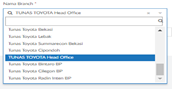
Field Nama Branch, digunakan untuk memilih nama Branch Cabang atau HO.
14.8.5.2. Download Excel
Berikut langkah-langkah untuk menampilkan Incoming Untuk Excrow Account :
- Tanggal Report, untuk memilih tanggal report yang di inginkan
- Nama Branch akan ter-Enable jika menggunakan user HO
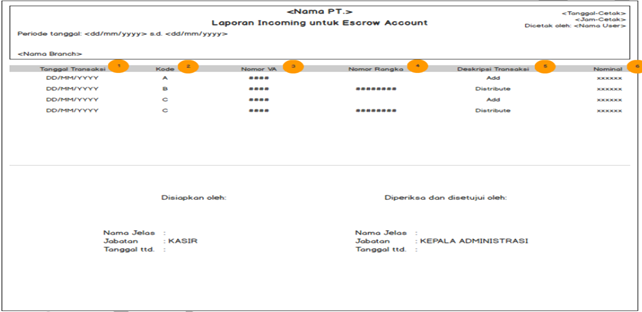
Gambar – Report Incoming Untuk Escrow AccountKeterangan:
- Tanggal Transaksi.
- Kode Pelaporan Transaksi untuk Virtual Account: A|B|C|D|E|F|G|H|I|J.
- Nomor Virtual Account.
- Nomor Rangka.
- Deskripsi Transaksi: Add|Distribute|Remove|Unknown|Allocate|Reallocate|Refund|Other.
- Nominal Transaksi. * Bagian tanda tangan ditampilkan pada halaman terakhir.
14.8.6. Advance Payment Report
Fitur ini digunakan oleh user untuk me-review dan mengecek outgoing down payment. User dapat men-download file report berupa excel.
14.8.6.1. Menu Awal Advance Payment Report
Tampilan Gambar – Titipan ini bisa diakses mekemudiani Finance -> Finance Report -> Titipan.
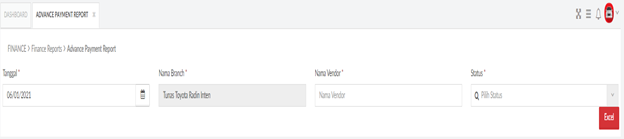

Tombol Excel, digunakan untuk mengunduh data dalam bentuk file excel berformat .xls klik pada file maka data akan tampil pada excel.
14.8.6.2. Download Excel
Berikut langkah-langkah untuk menampilkan Advance Payment Report :
- Pilih Tanggal Transaksi
- Nama Branch akan ter-Enable jika menggukan user HO
- Nama Vendor
- Status :
a. Open
b. Close

Gambar – Laporan Advance Payment ReportKeterangan :
- Nomor Advance Payment.
- Tanggal Advance Payment.
- Tanggal Jatuh Tempo.
- Tipe Advance Payment.
- Nama Vendor.
- Status Advance Payment apakah sudah settled (close) pada Instruksi Pembayaran.
- Nominal Advance Payment.
- Tanggal Settlement = Tanggal persetujuan Instruksi Pembayaran di Approve
- Jika: – Status=Open, maka Aging = Tanggal Hari Ini – Tanggal Advance Payment
– Status=Close, maka Aging = Tanggal Settlement – Tanggal Advance Payment
14.8.7. Pembayaran
Fitur ini digunakan oleh user untuk me-review dan mengecek transaksi pembayaran. User dapat men-download file report berupa excel dan mencetak report pembayaran.
14.8.7.1. Menu Awal Report Pembayaran
Tampilan Gambar XXXX – Titipan ini bisa diakses mekemudiani Finance -> Finance Report -> Titipan.
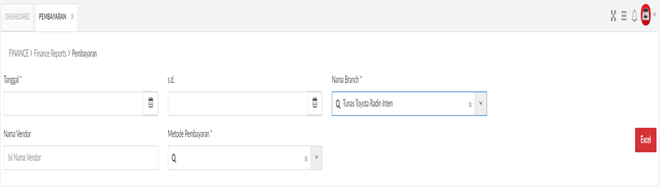
Gambar XXXX – Report Pembayaran
Tombol Excel, digunakan untuk mengunduh data dalam bentuk file excel berformat .xls klik pada file maka data akan tampil pada excel.
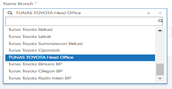
Field Nama Branch, digunakan untuk memilih nama Branch Cabang atau HO.
14.8.7.2. Download Excel
Berikut langkah-langkah untuk menampilkan Report Titipan :
- Tanggal Transaksi
- Nama Vendor
- Metode Pembayaran :
a. Cash
b. Bank Transfer - Nama Branch akan ter-Enable jika menggukan user HO
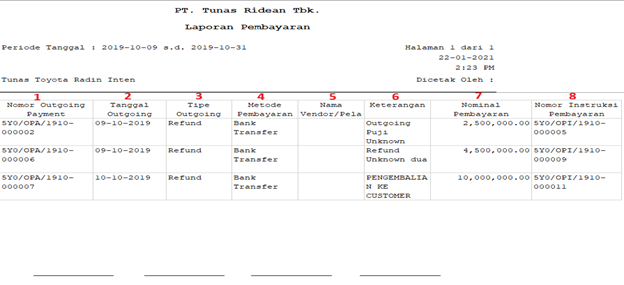
Gambar – Report PembayaranKeterangan :
- Nomor Outgoing Payment.
- Tanggal Outgoing Payment.
- Tipe Outgoing Payment.
- Metode Pembayaran.
- Nama Vendor.
- Keterangan pada outgoing payment.
- Nominal Pembayaran.
- Nomor Instruksi Pembayaran
14.8.8. AP Aging
Fitur ini digunakan oleh user untuk me-review dan mengecek AP yang masih outstanding. User dapat men-download file report berupa excel dan mencetak report AP Aging.
14.8.8.1. Menu Awal AP Aging
Tampilan Gambar – AP Aging ini bisa diakses mekemudiani Finance -> Finance Report -> AP Aging.

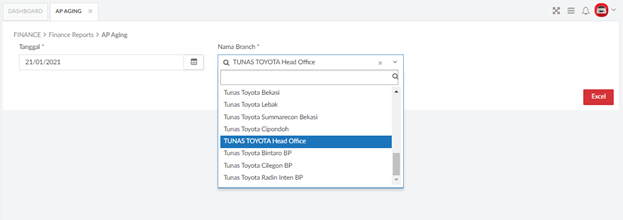
Berikut penjelasan lebih lanjut mengenai fungsi dari tombol yang ada pada Tampilan AP Aging:

Tombol Excel, digunakan untuk mengunduh data dalam bentuk file excel berformat .xls klik pada file maka data akan tampil pada excel.
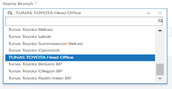
Field Nama Branch, digunakan untuk memilih nama Branch Cabang atau HO.
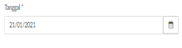
Field Tangal, digunakan untuk menentukan tanggal report.
14.8.8.2. Download Excel
Berikut untuk menampilkan data AP Aging:
- User terlebih dahulu menginputkan data pada kolom yang tersedia sesuai dengan kriteria data yang akan ditampilkan.
- Pilih tombol Excel maka data yang dicari akan terunduh dalam bentuk file excel berformat .xls.
- Kemudian klik pada file maka data akan muncul seperti pada tampilan Gambar – Report AP Aging.
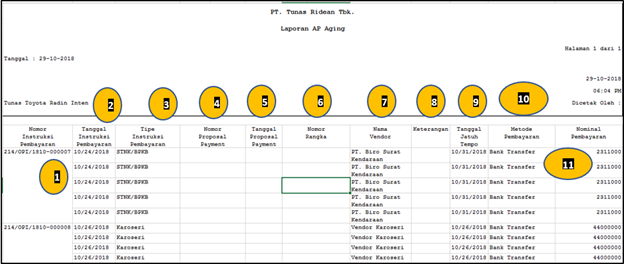
Keterangan:
- Nomor Instruksi Pembayaran
- Tanggal Instruksi Pembayaran
- Tipe Instruksi Pembayaran
- Nomor Proposal Payment
- Tanggal Proposal Payment
- Nomor Rangka
- Nama Vendor
- Keterangan
- Tanggal Jatuh Tempo
- Metode Pembayaran
- Nominal Pembayaran
14.8.9. Kuitansi Preprinted
Fitur ini digunakan oleh user untuk me-review dan mengecek kuitansi preprinted.
14.8.9.1. Menu Awal Kuitansi Preprinted
Tampilan Gambar – Kuitansi Preprinted ini bisa diakses mekemudiani Finance -> Finance Report -> Kuitansi Preprinted.

Berikut penjelasan lebih lanjut mengenai fungsi dari tombol yang ada pada Tampilan Kuitansi Preprinted:

Tombol Excel, digunakan untuk mengunduh data dalam bentuk file excel berformat .xls klik pada file maka data akan tampil pada excel.

Field Nama Branch, digunakan untuk memilih nama Branch Cabang atau HO.
14.8.9.2. Download Excel
Untuk menampilkan data yang tersedia dilakukan dengan cara:
- menginputkan data pada kolom yang tersedia sesuai dengan kriteria data yang akan ditampilkan kemudian
- Klik buttin Excel maka data yang dicari akan terunduh dalam bentuk file excel berformat .xls kemudian klik pada file maka data akan muncul seperti pada tampilan Gambar – Report Kuitansi Preprinted.
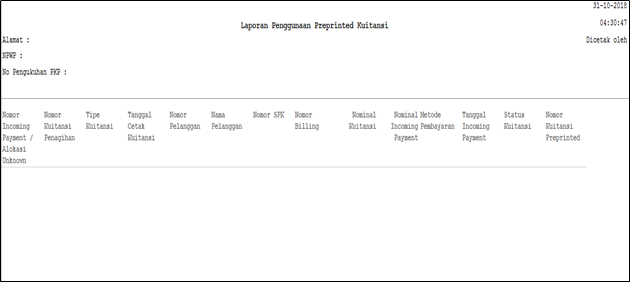
- Nomor Incoming Payment/Alokasi Unknown, nomor transaksi incoming payment
- Nomor Kuitansi penagihan, nomor kuitansi penagihan apabila menggunakan kuitansi penagihan yang dibuat oleh admin unit.
- Tipe kuitansi, tipe kuitansi dibagi menjadi incoming payment, alokasi unknown, dan kuitansi penagihan.
- Tanggal cetak kuitansi, tanggal dicetaknya kuitansi.
- Nomor pelanggan, nomor pelanggan yang merujuk pada SO.
- Nama pelanggan, nama dari pelanggan yang ada pada kuitansi.
- Nomor SPK, nomor spk dari transaksi incoming tersebut.
- Nomor billing, bila incoming terdapat billing maka akan muncul nomor billing.
- Nominal kuitansi, nominal yang tertera pada suatu kuitansi.
- Nominal incoming payment, nominal yang tertera pada suatu incoming.
- Metode pembayaran, tipe metode pembayaran yang digunakan.
- Tanggal incoming payment, tanggal transaksi terjadi.
- Status kuitansi, status dari kuitansi yang digunakan terdapat batal, terpakai, tidak tersedia, rusak, hilang, hapus.
- Nomor kuitansi preprinted, nomor dari kuitansi yang digunakan dalam transaksi.